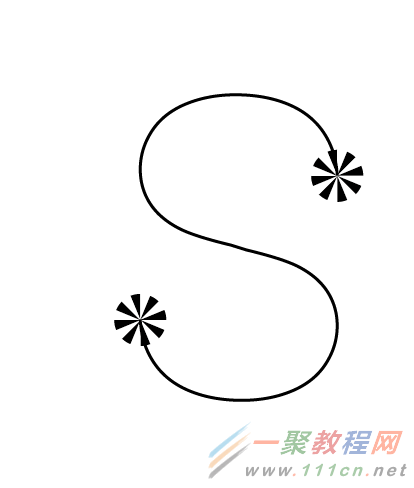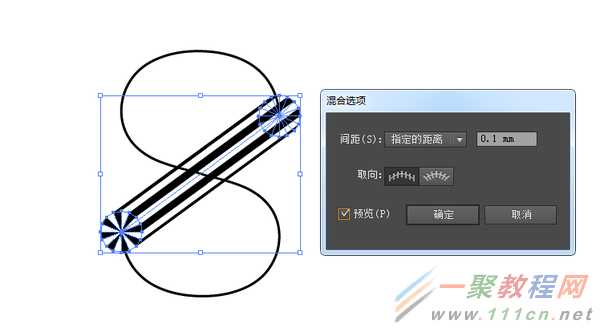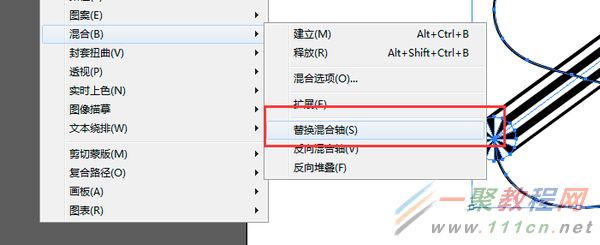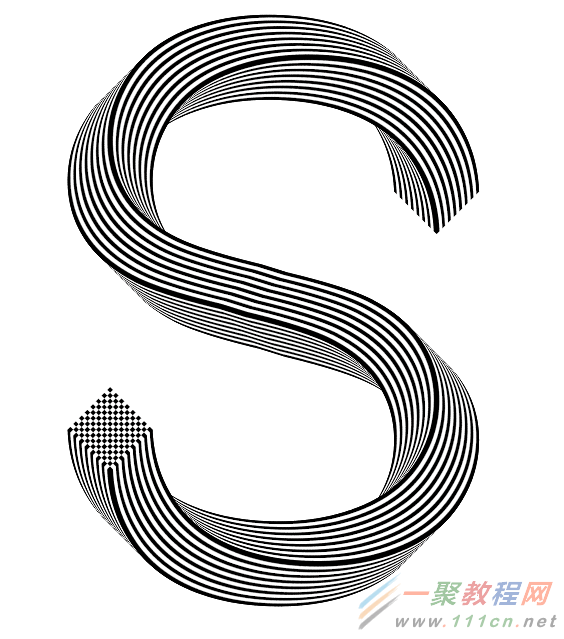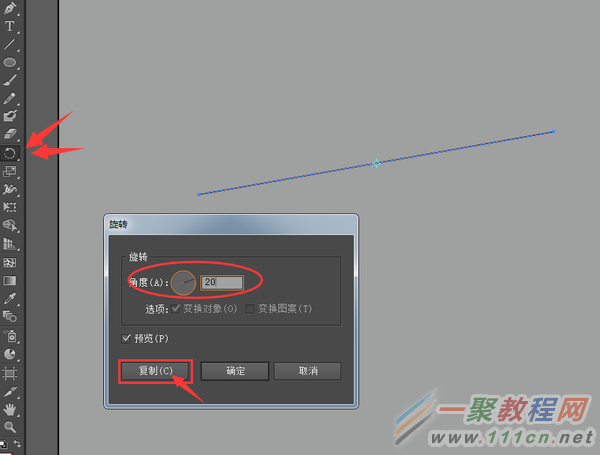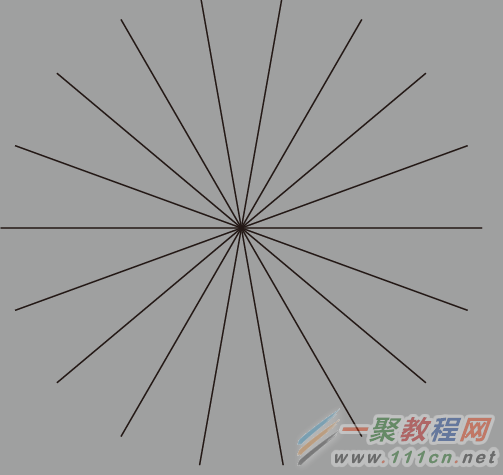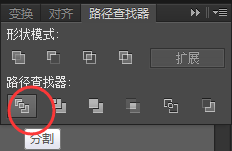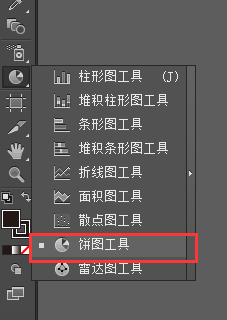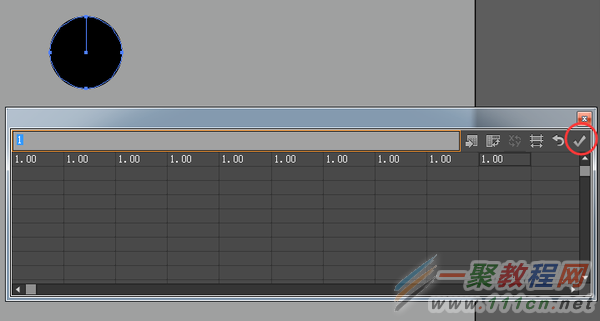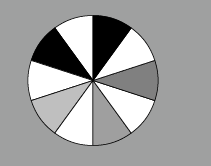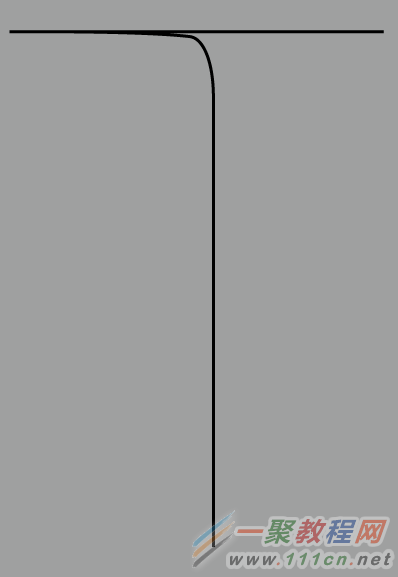最新下载
热门教程
- 1
- 2
- 3
- 4
- 5
- 6
- 7
- 8
- 9
- 10
AI如何制作立体线条文字?AI立体线条文字制作方法
时间:2022-06-28 19:28:50 编辑:袖梨 来源:一聚教程网
AI想要制作立体线条文字?具体应该怎么操作呢?本篇文章小编给大家分享一下AI立体线条文字制作方法,对此感兴趣的小伙伴们可以来看看。
示例:
画出如下图形(还是好多童鞋不会,最后有补充这个饼图的画法)
画一个S形路径,然后首尾各一个
然后选中两个圆形 上面菜单。对象――混合――建立。调整一下混合选项 我这里选择的是指定距离0.1mm,看起来很连贯了,这就ok。
然后我们选择这个混合和刚刚的S路径,对象――混合――替换混合轴
当当当,搞定一个!
方形的那个也是一样的,两端的圆形换成菱形的花格子。效果如下
然后是那个O字,因为闭合曲线做出来的会有点奇怪,所以要分开一半一半的做,然后自己拼接一下吧。
还是蛮好玩的。
补充下饼图的画法(两种方法)
方法1:画一根直线,然后双击旋转工具调出旋转的面板,输入你想要的角度,这里20就是要把圆形18等分,然后单击复制按钮。
然后按7次 Ctrl+D 即重复之前的操作.得到这个,全选,然后群组。
画一个圆,然后水平垂直居中对齐,
使用路径查找器的分割命令即可分割成18等分,解散群组之后分别填色就好。
填色。
方法2:使用饼图工具
在弹出的表格里面按照需求填写数值相等的几列正数,要分几块就填几个好了,为了偷懒我填10个,填完右上角打钩确认。
这就有了。将其解散群组,分别填色就好了。
注意最后别忘了去掉描边。
然后是有同学问,像T这样的字母能不能画?答案是可以,不过你要把他画成一笔连起来的路径,如下:
结果是:
或者你也可以用分开的笔画来拼:
这样:
相关文章
- 《弓箭传说2》新手玩法介绍 01-16
- 《地下城与勇士:起源》断桥烟雨多买多送活动内容一览 01-16
- 《差不多高手》醉拳龙技能特点分享 01-16
- 《鬼谷八荒》毕方尾羽解除限制道具推荐 01-16
- 《地下城与勇士:起源》阿拉德首次迎新春活动内容一览 01-16
- 《差不多高手》情圣技能特点分享 01-16